现在很多小伙伴都喜欢在微软App Store上寻找并下载自己想要的软件或游戏,不仅使用方便,而且非常方便。但是一些使用Win10系统的小伙伴反馈他们的应用商店无法更新他们的软件,那
现在很多小伙伴都喜欢在微软App Store上寻找并下载自己想要的软件或游戏,不仅使用方便,而且非常方便。但是一些使用Win10系统的小伙伴反馈他们的应用商店无法更新他们的软件,那么这种情况下该怎么办呢?
应用商店更新不了软件的解决方法
1、清理应用商店缓存
【Win+R】组合键打开“运行”窗口,输入【WSReset.exe】回车,等清理结束后会自动打开微软应用商店。
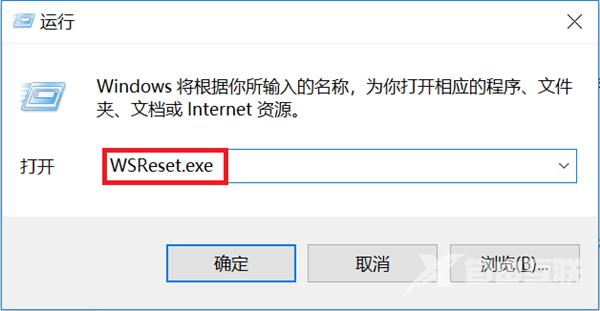
2、手动输入DNS地址
依次点击【开始】【设置】【网络和Internet】【网络和共享中心】,单击已连接的网络名称,点击【属性】。
将DNS服务器地址更改为4.2.2.1或4.2.2.2后,再打开微软商店下载或更新应用。更新完毕后,可以再回到此处,改回勾选【自动获得DNS服务器地址】。
3、重置微软应用商店
右击【开始】,点击【应用和功能】,在右边的列表中找到并点击【Microsoft Store】,选择【高级选项】,下拉选择【重置】。
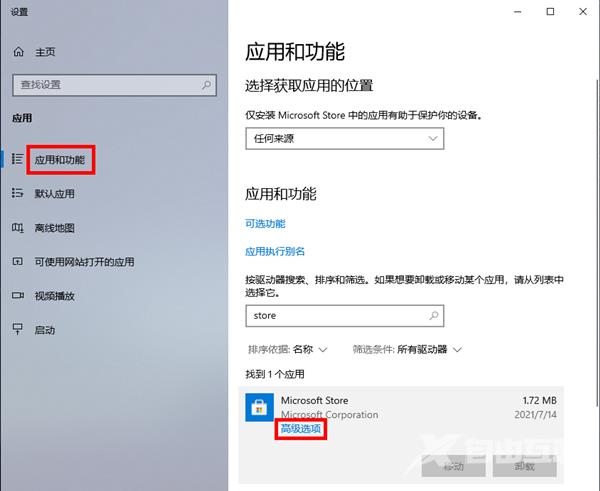
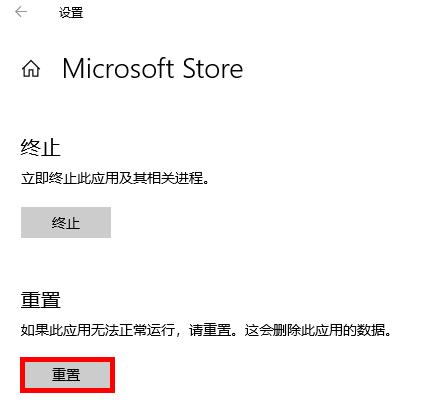
4、删除并重装微软应用商店
右击开始,选择【Windows Powershell (管理员)】,输入【get-appxpackage *store* | remove-Appxpackage】命令并回车,来移除应用商店。

待移除完毕后,再输入
【add-appxpackage -register “C:\Program Files\WindowsApps\*Store*\AppxManifest.xml” -disabledevelopmentmode】
命令并回车,来重新安装应用商店。
